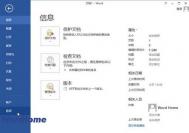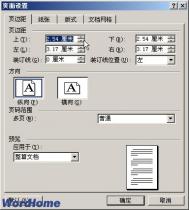在Word2013文档中缩放内容以适应A4纸型
用户在使用Word2013中打印Word文档时,如果使用的打印机不支持当前Word文档页面设置中指定的纸张类型,则可以通过设置缩放内容自动使用A4尺寸的纸张,操作步骤如下所述:
第1步,打开Word2013文档窗口,依次单击文件→选项命令,如图1所示。

图1tulaoshi.com 单击选项命令
(本文来源于图老师网站,更多请访问http://m.tulaoshi.com/wjc/)第2步,打开Word选项对话框,切换到高级选项卡。在打印区域选中缩放内容以适应A4或8.5*11纸张大小复选框,并单击确定按钮,如图2所示。

图2 选中缩放内容以适应A4或8.5*11纸张大小复选框
Word2013中启用允许拖放式文字编辑功能
拖放式文字编辑就是用户在Word文档中使用鼠标拖动选中文字,以实现移动、复制等文字编辑功能。在Word2013中启用允许拖放式文字编辑功能的步骤如下所述:
第1步,打开Word2013文档窗口,依次单击文件→选项命令,如图1所示。

图1 单击选项命令
第2步,打开Word选项对话框,切换到高级选项卡。在编辑选项区域选中允许拖放式文字编辑复选框,并单击确定按钮,如图2所示。

图2选中允许拖放式文字编辑复选框
(本文来源于图老师网站,更多请访问http://m.tulaoshi.com/wjc/)Word2013怎样启用选定时自动选定整个单词功能
选定时自动选定整个单词就是用户在Word文档中拖动鼠标选定Tulaoshi.Com连续单词时,实现以单词为单位而不是以字母为单位的选中效果。Word2000、Word2003、Word2007、Word2010和Word2013均具有该功能。下面以Word2013为例,启用选定时自动选定整个单词功能的步骤如下所述:
第1步,打开Word2013文档窗口,依次单击文件→选项命令,如图1所示。

图1 选择选项命令
第2步,打开Word选项对话框,切换到高级选项卡。在编辑选项区域选中选定时自动选定整个单词复选框,并单击确定按钮,如图2所示。

图2 选中选定时自动选定整个单词复选框
Word2013中插入自选图形时自动创建绘图画布的方法
在Word2013的默认设置下,用户在Word文档中插入自选图形时将在文本编辑区直接编辑图形。用户可以设置插入自选图形时自动创建绘图画布,从而在绘图画布中编辑自选图形,操作步骤如下所述:
第1步,打开Word2013文档窗口,依次单击文件→选项命令,如图1所示。

图1选择选项命令
第2步,打开Word选项对话框,切换到高级选项卡。在编辑选项区域选中插入自选图形时自动创建绘图画布复选框,并单击确定按钮,如图2所示。

图2 选中插入自选图形时自动创建绘图画布复选框